ساخت مهر در فتوشاپ
ساخت یک متن متحرک در فتوشاپ
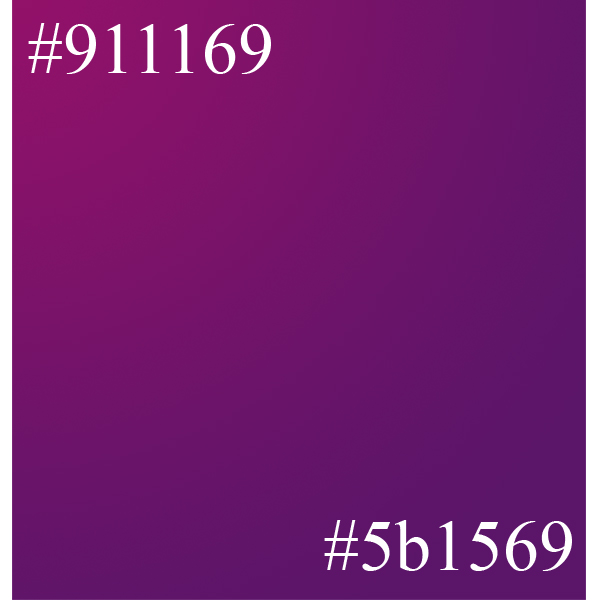
مرحله ی1:یک سند جدید بسازید اندازش مهم نیست.رنگ های background و foreground را بر روی 911169و5b1569 قرار دهید.سپس یک گرادینت بکشید بر روی تصویر.دوستان راستش اصلا مهم نیست پشت زمینه، میتونید یک تصویر بزارید هدف اینه که شما اون متن رو یاد بگیریدمرحله ی2:حالا متنتون رو با رنگ صورتی (e76dbf) تایپ کنیدمرحله ی3:حالا بر روی لایه ی متن کلیک کرده و از روی صفحه کلید دوبار Ctrl+J را فشار دهید.حالا می بینید که 3تا لایه ی متن داریدحالا به مسیر Filter > Noise > Add Noise رفته و مقدار های 20 ،22،21 را برای هر لایه انتخاب کنید.مثلا لایه ی اولی amount 20 دومی رو 21 و سومی رو 22 و راستی در قسمت distribution بر روی gaussian کلیک کنید حالا بالای هر لایه ی متن یک لایه ی جدید بسازید.براش star را انتخاب کرده سپس روی هر لایه که ساختید ستاره های با براش بکشید مانند تصویر زیر:حالا به مسیر Window > Animation (شاید بعد انیمیشن چیز دیگم باشه که من اسم کاملش و یادم رفته)بروید و بر روی آیکون new frams کلیک کنید و 3Frams بسازید مانند تصویر زیرخوب حالا لایه ی متن اولی با لایه ی درخشان آن در fram1 فعال باشند و لایه دومی متن و لایه ی درخشانش در fram2 و لایه ی سومی هم به همین ترتیب و فاصله ی زمانی بین آنها 0.2 ثانیه باشد مانند تصویر زیر:تموم شد از منوی فایل save for web را انتخاب کرده و تنظیمات زیر را وارد کنید.اینم متن نهایی:اگه مشکلی بود بگید.اگر هم نظر دادید خوش حال میشم.موفق باشید
ساخت یک متن خوشمزه در فتوشاپ

مرحله ی۱: Free Cookie Texture Free Wooden Table Texture در ابتدا یک سند جدیدی با ابعاد ۴۰۰*۱۰۰۰ با رزولوشن72 ایجاد کنید.سپس تکسچر را باز کرده وا با ابزار transform اندازه ی آن را به اندازه ی سند تغییر دهید(از روی صفحه کلید Ctrl+T) مرحله ی2: حالا تکسچر شکلاتی را در پنجره جدیدی باز کرده سپس به Edit>define pattern رفته و این pattern را به اسم دلخواه save کنید فقط آدرس محلی که pattern را ذخیره کردید را به خاطر داشته باشد سپس متن مورد مورد نظر را تایپ کنید.من با فونت arial black 220pt ومتن cookie رو تایپ کردم حالا روی لایه ی متن دابل(دوبار)کلیک کرده و لایر استایل های زیر را اعمال کنید.تو این تصویر همون pattern که درست کردید رو قرار دهید حالا میخوایم استایل bevel and emboss رو اعمال کنیم که جلوه ی سه بعدی به متنمون میده حالا می خواهیم با استایل inner shadow کمی سایه ی درونی اضافه کنیم که کمی متن را زیبا تر و طبیعی تر میکند حالا با استایل drop shadow کمی سایه به ان اضافه کنیم سپس استایل Outer Glow حالا استایل inner glow حالا بر روی تکسچر bevel and emboss کلیک کرده و دوباره pattern را در این قسمت نیز قرار دهید حالا می خواهیم سایه های اطراف متنمان طبیعی تر شود برای اینکار یک براش(B) با اندازه ی13پیکسلی باhardness 100% و اطراف متن بکشید تا مانند تصویر زیر شود یک لایه ی جدید بسازید برای ساخت یک لایه ی جدید به Layer > New > Layer رفته و روی این لایه ی جدید دابل کلیک کرده سپس استایل های زیر را اعمال کنید حالا یه براش سخت hardness 100 بردارید و روی این شکلاتا بکشید تا خوشمزه تر شن اینم تصویر نهایی امیدوارم خوشتون اومده باشه: اینم سورس فایل: DOWNLOAD
ساخت متن ترسناک در فتوشاپ
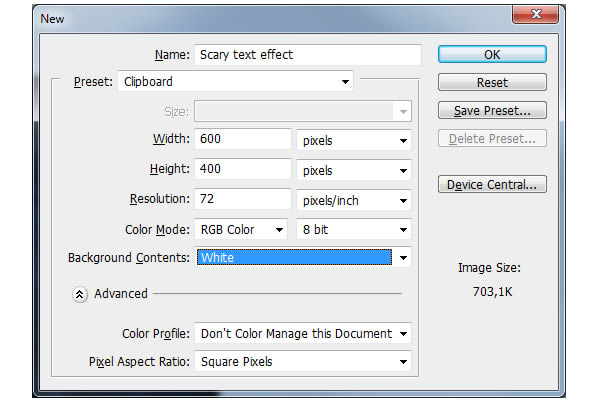
فایل های مورد نیاز:Free Font – Times New YorkerFree Dark and Rock Patterns .PATمرحله ی1:ابتدا در مرحله ی اول یک سند در فتوشاپ ایجاد کنید مانند تصویر زیر(از روی صفحه کلیدCtrl+Nرا فشار دهید):مرحله ی2:ما نیاز به یک پشت زمینه یا background imageداریم.اسم لایه ی backgroundرو به دلخواه تغییر دهید تا بتوانیم تغییراتی در پشت زمینه ایجاد کنیم.بعد از تغییر اسم دوبار روی این لایه کلیک کنید تا پنجره ی استایل ها باز شود و استایل های زیر را اعمال کنید.فراموش نشود بعد از اعمال استایل ها بر روی OK کلیک کنیدمرحله ی 3:ما نیاز به یک متن داریم .متن مورد نظر رو تایپ کنید با سایز174pt(با فونت داده شده)مانند تصویر زیر:مرحله ی4:خوب حالا روی لایه ی متن دابل کلیک کنید تا پنجره ی استایل ها باز شود.سپس استایل های زیر را اعمال کنیدمرحله ی5:حالا لايه ي جدید رو باید duplicateکنید.روی لایه ی متن راست کلیک کنید و duplicate layerرا انتخاب کنید.حالا بر روی لایه ی تکثیر شده راست کلیک کرده و clear layer style رو انتخاب كنيد.سپس دو بار بر روی این لایه ی تکثیر شده کلیک کرده و استایل های زیر را اعمال کنیدتموم شد.اگه این آموزش خوب بود یا نظر بدید یا دعا کنیداینم سورس فایل:Downloadموفق باش
آموزش ساخت متن شیشه ای پر از مایع در فتوشاپ
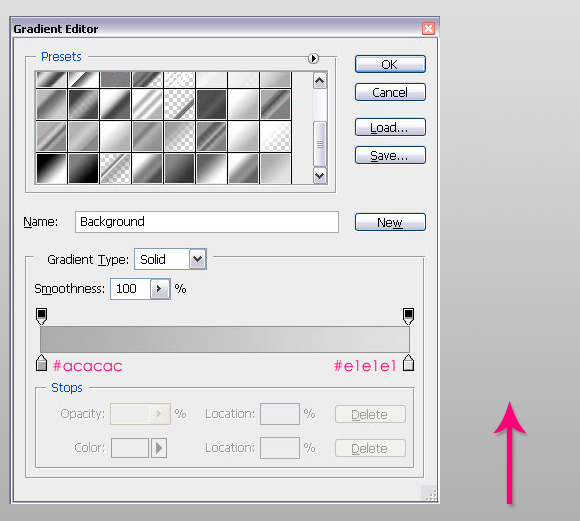
مرحله ی1:در مرحله ی اول یک سند جدید باید بسازید برای اینکار Ctrl+N را فشار داده تا پنجره ی new باز شود و مقادیر اون رو 1000*1500 بزارید.حالا foreground color رو #acacac بزارید و background رو بر روی e1e1e1 و سپس یک linear gradient انتخاب کنید و از پایین به بالا مثل تصویر زیر بکشیدمرحله ی2:حالا متن رو باید تایپ کنیم.از روی صفحه کلید T را فشار داده و در option bar فونت "cooper std"رو انتخاب کنید.هر فونتی دوس داشتید انتخاب کنید ولی این آموزش با این فونته.حالا رنگ متنتون dbdbdb باشه.حالا متن رو بتایپ.....!!!!!!سایزش 300px ولی تو 400 بزار فدا سرتوقتی متن رو تایپ کنی لایه ی متن جدیدی ساخته میشه.حالا اون لایه رو duplicate کن یعنی روش راست کلیک کن و duplicate layer رو انتخاب کن.(راستی اسم لایه ها رو یادتون باشه)مرحله ی3:حالا روی لایه ی متن اولی دوبار کلیک کن تا پنجره ی layer styles باز بشه. و استایل های زیر رو اعمال کنیدتموم شد.fill لایه ی کپی شده رو 0 کنید.حالا رو لایه ی کپی شده دوبار کلیک کن و استایل های زیر رو اعمال کنمرحله ی4:حالا ابزار rectangle tool رو انتخاب کن.حالا نصف متن رو با با بزار با رنگaa4280 پر کن.لایه ای به نام shape درست میشه .اون لایه رو بزار بین دو لایه ی متنمرحله ی5:حالا با ابزار “Add Anchor Point Tool” حالا هر جا که رنگ از متن خارج میشه کلیک کنیدمرحله ی7:حالا ابزار “Direct Selection Tool” رو بر دارید و رو نقطه های که گذاشتید کلیک کنید و اونا رو بالا پایین کنید تا طوری بشه که یک مایعی داخلشهلایه ی shape رو rasterize کنید. خوب کنار هر لایه یک تصویر کوچیک هس.Ctrl رو نگه دارید و بر روی آیکون لایه ی متن اولی کلیک کنید تا متن رو انتخاب کنه.حالا به لایه ی shape بر گریدید و Ctrl+shift+I رو فشار بدید تا انتخاب بر عکس بشه حالا delete رو فشار بدید.حالا دوبار بر روی لایه ی shape کلیک کنید و استایل های زیر رو اعمال کنیدتموم شددددددددد. می تونید با لایه های adjustment رنگشو تغییر بدیدمشکلی داشتید تو قسمت نظرات بگیدتصویر نهاییموفق باشید
ساخت متن "transfarmers" در فتوشاپ
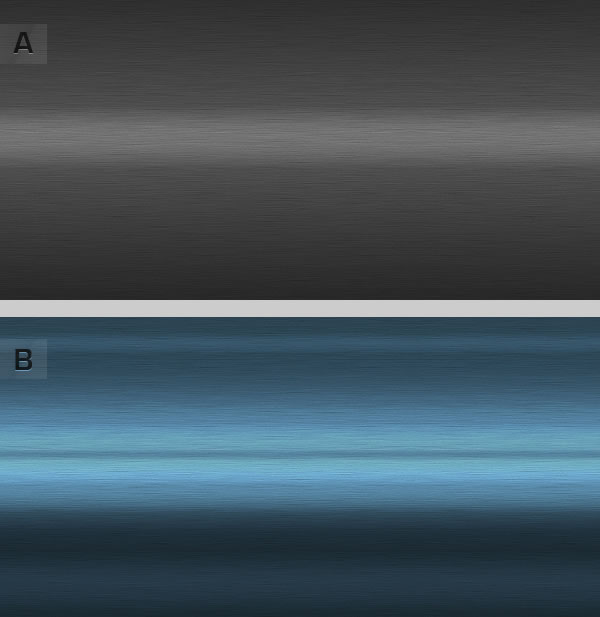
فایل های مورد نیاز:Transformers Solid fontDark Metal texture from Texturemate.comBrushed Metal Patternمرحله ی1:ابتدا باید یک سند جدید در فتوشاپ بسازید با اندازه 500*1000 و سپس پشت زمینه ی آن را با رنگ خاکستری(color #33333) پر کنید.حالا metal pattern و در یک لایه ی جدید در فتوشاپ باز کنید وسپس آن را با آبی کم رنگ پر کنید و سپس blend option رو بر روی overlay بزاریدمرحله 2:حالا متن رو با فونت داده شده با سایز70 تایپ کنید و اسم این لایه را "3D"بزارید.حالا دوبار بر روی این لایه ی متن کلیک کنید و استایل های زیر را اعمال کنیدخوب حالا روی این لایه راست کلیک کرده و بر روی duplicate layer کلیک کنید و سپس نام این لایه ی تکثیر شده را "base"بزارید.روی این لایه راست کلیک کرده و clear layer style را انتخاب کنید.حالا دوبار بر روی این لایه کلیک کنیدخوب لایه ی "base "رو هم duplicate کنید.وبر روی این لایه ی تکثیر شده راست کلیک کرده وclear layer style را انتخاب کنید.سپس دوبار بر روی این لایه کلیک کنیدیک لایه ی متن رو duplicate کرده و روش راست کلیک کنید و rasterize layer رو انتخاب کنید.حالا Ctrl+T رو فشار بدید.حالا می تونید متن رو تغیر سایز بدبد ولی شما بالای متن رو بگیرید و بکشید پایین تا سایه ای برای متن ساخته بشه و اضافاتشو با پاک کن پاک کنید.و اون نور ها رو هم بایه براش نرم اضافه کنیدتموم شد...!!!امیدوارم که خوشتون اومده باشه نظر دادی خوش حال میشمموفق باشید
فیلم آموزش ساخت بنرهای تبلیغاتی متحرک GIF در فتوشاپ

در این آموزش یاد میگیرید که چطور یک بنر تبلیغاتی متحرک در فتوشاپ CS6 طراحی کنید لینک دانلود رمز:www.graphiran.com منبع:گرافیران
